
Systemet driller
Kendte problemer og udfordringer i SBSYS
Fra tid til anden kan man have oplevet, at en mail som man sender afsted via SBSYS, bliver 'fanget' af cpr. scanneren, fordi et cpr.nr eller noget der ligner, fremgår i mailen.
Det får den betydning, at datoen som man har forsøgt at sende mailen afsted ikke stemmer overens med den reelle dato - og det kan jo være ganske relevant i særlige sager.
For nu er løsningen, at man skriver en bemærkning i beskrivelsesfeltet, hvornår mailen reelt er sendt afsted - der arbejdes på en bedre løsning på sigt.
Fra tid til anden, ender en digital post i vores 'alarm', fordi brugeren forsøger at sende en digital post, hvor der er vedhæftet en msg fil (e-mail).
Det er IKKE muligt at sende digital post, med en vedhæftet e-mail - msg filer, er ikke godkendt som filtyper på Digital Platformen.
Ender digital post med en vedhæftet msg fil i vores 'alarm', sendes der en erindring til afsenderen om afvisningen, og alt efter hvor kritisk det afsendte er, vil SBSYS Teamet også tage kontakt til afsender.
Det er derfor meget vigtigt, at din opsætning om at modtage e-mails, når der sendes erindringer til dig, er slået til - du finder vejledningen på SBSYS Hjælpeportalen (F1).
Fra tid til anden fejler systemet, når du sender digital post - uanset, om det er til en borger eller et firma.
Fremadrettet vil du modtage en erindring, hvis digital post som du har sendt, ikke kan leveres til modtager.
Det er derfor MEGET VIGTIGT, at du reagerer på den erindring - for modtageren har IKKE modtaget det som du har forsøgt at sende og du skal derfor sende posten igen.
Det kan forekomme, at SBSYS "fryser", når man arbejder i excel ark.
Umiddelbart er der desværre ikke nogen løsning på udfordringen.
Vi er opmærksomme på problemet og arbejder løbende på at finde en løsning.
En superbruger har erfaret, at man (måske) kan gøre SBSYS en lille smule hurtigere, ved ikke at få forhåndsvist dokumentet/kladden/erindring i previewet.
Er du en af dem, som måske godt kan undvære at få vist dokumentet, kladden eller erindring i previewet i SBSYS, så kan dette lille fif, måske hjælpe dig.
Du vælger 'Funktioner' og 'Brugerindstillinger'
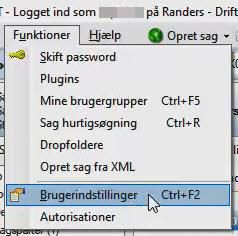
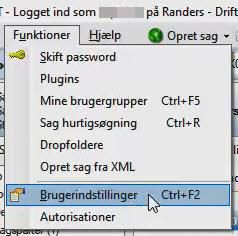
Dernæst fjerner du 'fluebenet' i 'Vis preview på erindring, dokument og kladdeliste og klikker 'OK'.
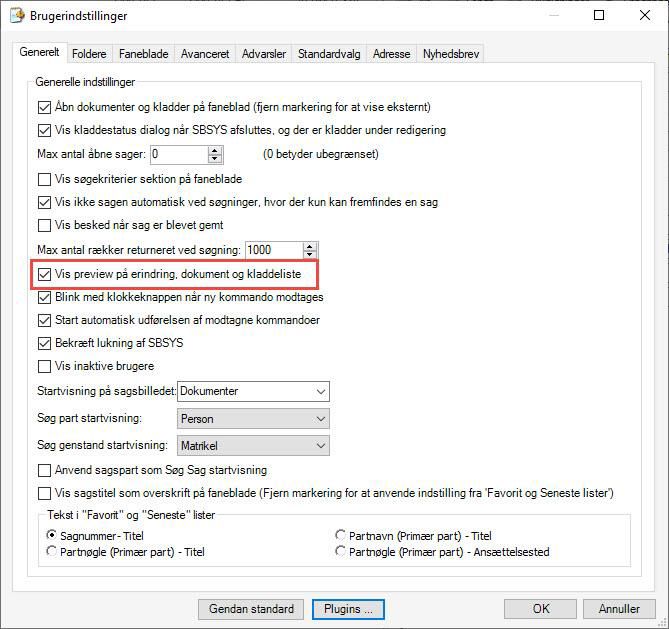
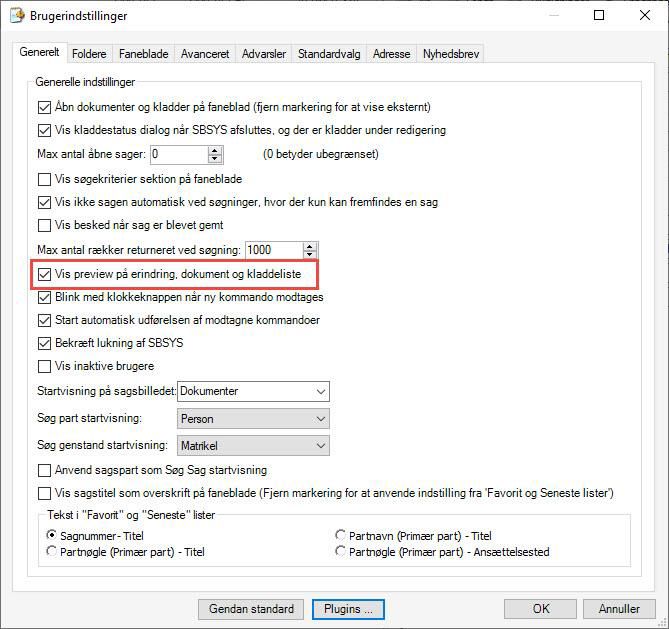
For at undgå at miste indhold i dine kladder, skal du være opmærksom på følgende:
- Tag ikke din pc ud af docken, mens en kladde er åben for redigering (rød)
- Tjek at symbolet ved kladden er grøn inden du åbner kladden og rød, når kladden er åben for redigering
- Tjek når du lukker for en kladde, at den er "lagt ind" i SBSYS (blevet grøn)
- Gem din kladde med jævne mellemrum, når du skriver i den - dvs. luk kladden i Word, så den gemmes i SBSYS (GEM-knappen er IKKE nok)
- Luk kladden når du går til møde, tager pc ud af dock eller hvis du har skrevet et rigtigt langt notat (simpelthen for at gemme notatet)
- Ved oprettelse af en ny kladde (version 0) - gem den straks ved at lukke Word, så kladden bliver til version 1 og dermed gemmes i SBSYS.
Åben kladden for at skrive i kladden igen.
OBS! Når du arbejder hjemmefra, skal du have ekstra tålmodighed, når du arbejder i kladder og samtidig være særligt opmærksom på, om dine rettelser i din kladde 'tjekkes med ind'. Vi har udfordringer med, at kladden faktisk tjekkes ind, men at den kan finde på, ikke at tage den seneste redigering med - SÅ HUSK LIGE AT TJEKKE EN EKSTRA GANG.
Det kan forekomme, at der kommer at journaliseringsikonerne fra Outlook til SBSYS er forsvundet.


Er ikonerne der ikke, er integrationen ikke 'aktiv' og du skal derfor aktivere integrationen igen.
Fra tid til anden sker det, at man ikke kan journalisere fra Outlook til SBSYS og følgende fejlmeddelelse vises:
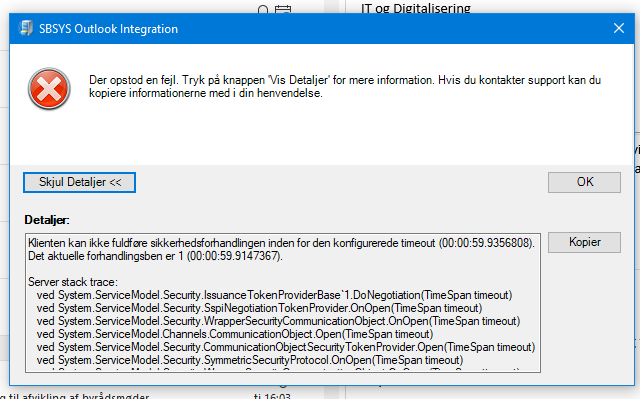
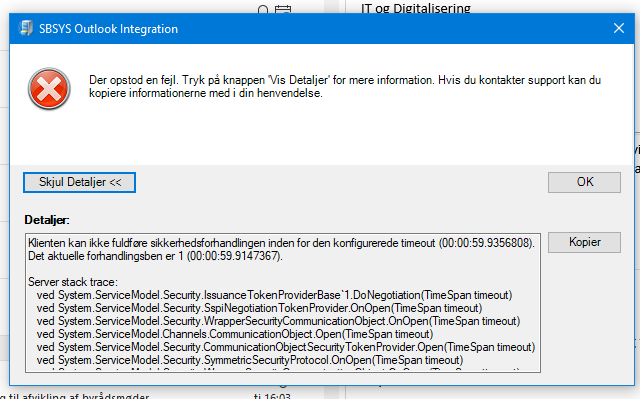
Ofte er det nok at genstarte Outlook og i andre tilfælde pc'en, og så skulle journalisering gerne være mulig igen.
Mangler du journaliseringsikonerne fra Outlook til SBSYS, henvises til denne vejledning.
Hvis du påbegynder et journalnotat, både med og uden sagspart, og "krydser" notatet ned, hvilket betyder, at du lukker sagen ned (ikke på "lukke-krydset" - men krydset lige under) - så stemples der alligevel i notatet med autogemt notat.


I stedet for at "krydse" notatet ned, altså lukke sagen, skal du anvende fortryd i funktions-linjen.


Hvis man vil slette en kladde, men får denne fejlmeddelelse:
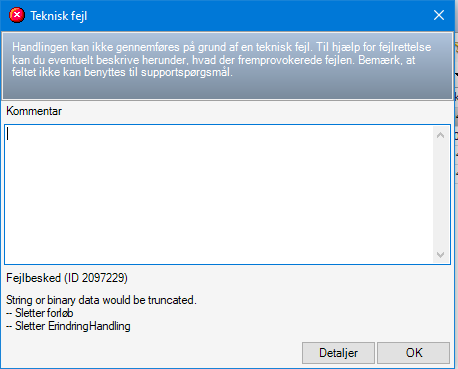
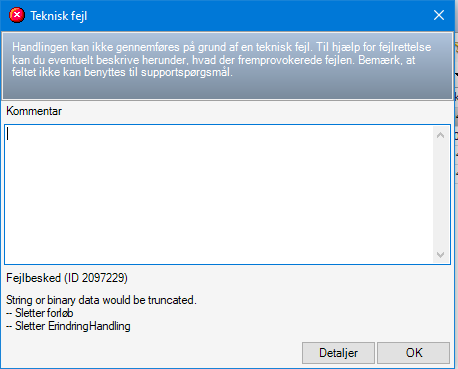
Så er det fordi, at enten kladdenavnet eller det eventuelle delforløbs navn, som kladden er tilknyttet, er for langt.
Hvis kladdenavnet og/eller delforløbs navnet forkortes, kan man efterfølgende slette kladden.
Vi er blevet opmærksomme på, at navngivningen på nogle kladder fra fil, kan være forskellig, om man ser kladden fra Nemsag eller fra SBSYS - det er altså IKKE i alle sager og på alle kladder, at fejlen forekommer.
Herunder vises kladde fra SBSYS:
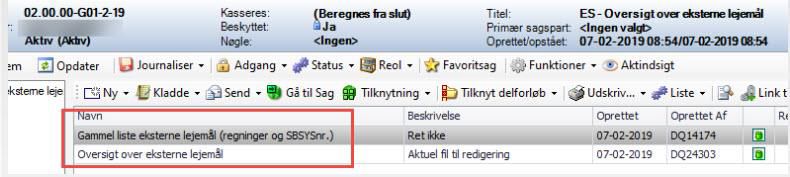
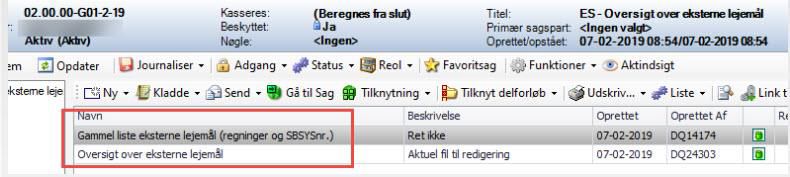
Samme kladde vises fra Nemsag.
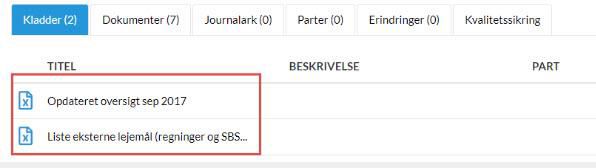
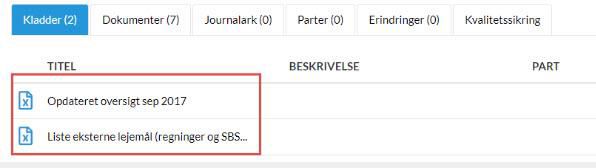
Det er en fejl, som er meldt ind til vores leverandør - de kan dog ikke sige noget om tidshorisonten for, hvornår det er løst.
Når du arbejder hjemme, skal du arbejde i webmodulerne.
Hvis du alligevel arbejder i SBSYS, skal du være klar over, at systemet kan opleves langsomt og at der kan være risiko for tab af indhold i kladder.
Du har måske oplevet, at visningen i previewet, ikke stemmer helt overens med det, som vises i filen.
Det er en kendt fejl, at previewet ikke er retvisende og for nuværende, er det ikke noget der bliver rettet.
Anbefalingen er, at previewet er til at orientere sig i dokumentindholdet, men at dokumentet skal åbnes, for at se det korrekte indhold - særligt i forhold til grafisk indhold.
Fra tid til anden opleves det, at previewet ikke vises i SBSYS og nogle af grundene hertil kan være:
- Hvis du eksempelvis har Office 365
- Hvis du har en professionel udgave af Adobe
- Hvis du bruger Acrobat Reader.
Alle ovenstående punkter, kan være med til at give udfordringer med previewet.
Vi er blevet opmærksomme på en rigtig "træls" uhensigtsmæssighed i SBSYS i forhold til sagsparter.
Hvis I søger på navne, adresser m.v. når I skal tilføje et firma som sagspart i SBSYS, kan SBSYS godt finde på, at trække oplysninger på udgåede CVR-numre, hvilket er RET UHENSIGTSMÆSSIGT.
Det kan i værste falde betyde sikkerhedsbrud, hvis man ikke opdager fejlen og kommer til at sende post afsted til en forkert modtager.
DERFOR – ANVEND ALTID CVR-NUMMERET – OG DET SAMME GÆLDER FOR CPR-NUMMERET.
Kan I ikke finde eller er ikke sikre på CVR-nummeret – så kig på cvr.dk og det samme for CPR-nummer – er I usikre, så tjek det efter en ekstra gang – evt. spørg Folkeregistret.
Vi vil på det kraftigste anbefale, at når der skal tilføjes en sagspart, værende person eller firma, at I søger på CVR- eller CPR-nummer og IKKE på navne og/eller adresser.
Vi er opmærksomme på problemet og arbejder på at få det løst – vi kan dog ikke sige noget om tidshorisonten.
Når man vil tilknytte et firma som sagspart, kan det opleves, at man kan søge firmaer frem, som er lukkede og/eller at ejer af firmaet er afgået ved døden.
Det er en kendt fejl, som forventes at være løst, når stamdatamodulet er opdateret.
Indtil da er opfordringen, at man fremsøger firmasagsparter via Nemsøg, som du finder på den enkelte sag i træstrukturen til venstre.
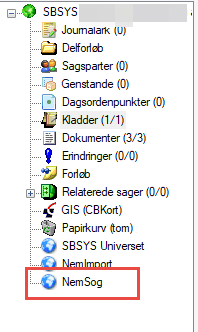
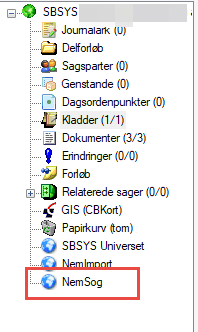
Det er kendt, at SBSYS kan 'fryse', når man vil lukke en Excel-kladde. Det er Excel, som ligesom ikke lukker rigtig ned, og derfor 'spærrer'. Udfordringen skulle kunne løses ved, at man åbner og lukker Excel udenfor SBSYS, så SBSYS 'låses op'.
Vi opfordrer dig til, at du i stedet anvender webmodulet A-sag, som du finder i genvejsmappen på din pc's skrivebord eller i Softwarekataloget.
For at du ikke skal opleve, at SBSYS skærer af ikonerne, opfordrer vi dig til, at du i stedet for anvender webmodulet A-sag, som du finder i genvejsmappen på din pc's skrivebord eller i Softwarekataloget.
Hvis du alligevel anvender SBSYS og oplever, at der 'skæres af' ikonerne i SBSYS og at der er ikoner som du slet ikke kan se eller funktioner som du skal ikke kan bruge, er det med stor sandsynlighed på grund af, at din skærmindstilling er mere end 100%.
Når du arbejder i SBSYS, er det vigtigt, at skærmindstillingerne står til mindre-100% (Standard), da der ellers vil blive ’skåret af’ ikonerne eller nogle forsvinder helt.
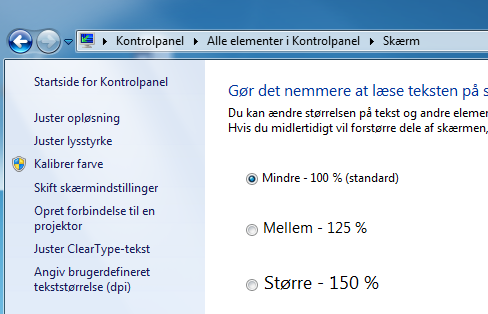
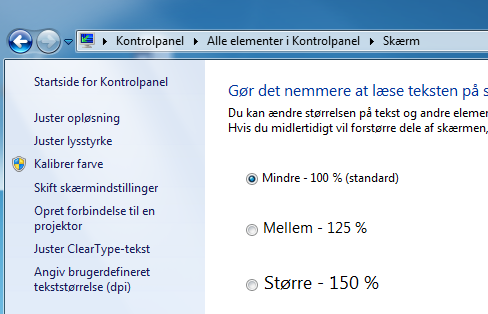
Du finder skærmopsætningen, ved at højreklikke på dit skrivebord og vælge 'Skærmindstilling'.
HUSK! at lukke SBSYS inden du ændrer i skærmindstillingerne, for at ændringerne slår igennem.